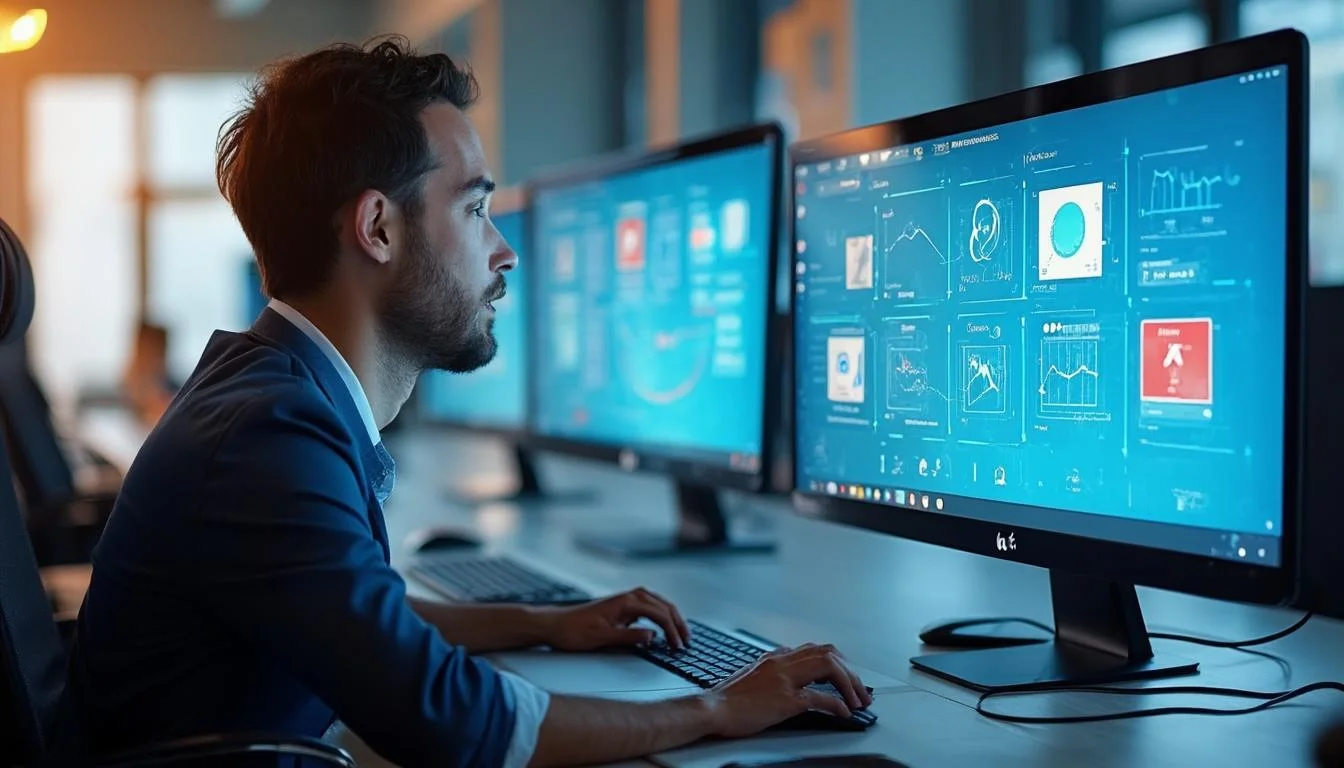机械CAD制图中的剖视图如何绘制?
2025-09-20 作者: 来源:

机械设计中,图纸是工程师的语言,而剖视图无疑是这门语言中极为重要的一环。想象一下,一个复杂的机器内部结构,如果仅用三视图来表达,那些被遮挡的、精巧的内部构造该如何清晰地展现给加工师傅呢?剖视图的出现,就像是给了我们一双“透视眼”,能够穿透物体的外壳,直视其内部的秘密。它通过假想的剖切面,将物体切开,把内部的结构、装配关系、尺寸信息一一展现在我们面前,极大地提高了图纸的可读性和准确性。掌握剖视图的绘制方法,不仅仅是绘图技巧的提升,更是保证设计意图被准确理解和执行的关键一步。
剖视图基础知识
在深入学习如何绘制之前,我们得先搞清楚剖视图到底是什么。简单来说,剖视图就是假设用一个或多个剖切平面将机件的某处切开,然后将观察者与剖切平面之间的部分移去,剩下部分向投影面投影所得到的图形。这个定义听起来可能有点绕,但核心思想就是“切开来看”。通过这种方式,原本被外部轮廓线遮挡的内部结构就变成了可见的轮廓线,使得内部的形状、大小和相对位置一目了然。
剖视图的种类有很多,以适应不同复杂程度的零件表达需求。最常见的有全剖视图、半剖视图和阶梯剖视图。全剖视图是指用一个剖切平面完整地将物体切开,通常用于展现内外结构都比较复杂的对称或不对称零件。半剖视图则比较有意思,它以对称中心线为界,一半画成剖视图,另一半画成视图,非常适合表达内外形状都需要清晰展示的对称零件,既能看清内部,又能了解外观。而当物体的内部结构不在同一个平面上时,就需要阶梯剖视图登场了,它使用多个相互平行的剖切平面,像走楼梯一样,一步步将需要表达的结构都切到,从而在一个视图中完整展现。
CAXA绘制剖视图步骤
理论知识是基础,但真正的功夫还得在实践中体现。在CAXA这样的专业CAD软件中绘制剖视图,流程已经非常智能化和高效。通常,我们只需要遵循几个核心步骤,就能快速生成规范、清晰的剖视图,大大减轻了手动绘图的繁琐工作。
首先,你需要有一个完整的三维模型或者准确的二维视图。以二维图纸为例,第一步是定义剖切线。在CAXA中,你可以使用专门的剖切线工具,在需要剖切的视图上画出剖切平面的位置和走向。这条线不仅定义了切割位置,还通过箭头指明了投影方向,也就是告诉软件我们“切开后要看哪一边”。第二步是生成剖视图。定义好剖切线后,只需激活生成剖视图的命令,软件便会自动根据剖切线的位置和投影方向,在指定位置生成一个全新的、符合国标规范的剖视图。这个过程是自动化的,软件会智能判断哪些是实体部分需要填充剖面线,哪些是空腔部分保持留白。最后一步是完善细节,包括调整剖面线的样式、添加尺寸标注和技术要求等,让图纸信息更加完整。
工具与命令详解

为了让大家更直观地理解,下面通过一个表格来介绍在CAXA中绘制剖视图时常用的一些关键工具和它们的作用:
| 工具/命令名称 | 功能描述 | 使用场景 |
| 剖切线 | 用于在主视图或其他基础视图上定义剖切平面的位置、路径和观察方向。 | 创建任何类型的剖视图前,必须先用此工具定义如何“切割”物体。 |
| 生成剖视图 | 根据已定义的剖切线,自动计算并生成相应的剖视图,包括轮廓线和默认的剖面线填充。 | 定义好剖切线后,执行此命令即可快速得到剖视图的基本框架。 |
| 剖面线/填充 | 对剖视图中的剖切区域进行填充,可以选择不同的剖面线样式、角度和比例,以区分不同材料。 | 生成剖视图后,用于调整剖面线细节,使其符合材料规范和图纸清晰度要求。 |
| 局部剖视图 | 当只需要表达物体局部的内部结构时使用,通过绘制一条波浪线来定义剖切范围,更加灵活。 | 适用于仅需展示某个小孔、凹槽等内部特征,而不想对整个物体进行剖切的场合。 |
剖面线与填充技巧
剖面线是剖视图的灵魂,它不仅仅是简单的填充,更是区分材料、表达结构的重要手段。正确的剖面线能够让读图者一眼就看出这个零件是由什么材料制成的,比如45度单向细实线通常代表钢铁等金属材料,而交叉网格线可能代表轴承或特殊合金。在CAXA中,为剖切区域填充剖面线非常便捷,软件内置了符合国家标准的各种材料图样库,你只需要选择相应的材料,软件就会自动应用正确的剖面线样式。
然而,仅仅会选择还不够,优秀的工程师还需要掌握调整剖面线的技巧。想象一下,当两个或两个以上不同的零件装配在一起并被剖切时,如果它们的剖面线方向和间距完全一样,整个视图就会显得混乱不堪,难以分辨零件的边界。因此,我们需要手动调整相邻零件的剖面线方向,通常使它们呈反向45度或者调整为30度和60度,以示区别。同时,对于尺寸差异较大的零件,剖面线的间距也需要适当调整,大零件的剖面线间距可以大一些,显得疏朗,小零件则要细密一些,以保证清晰度。这些细节的调整,正是体现绘图专业性的地方。
常见材料剖面线示例
为了方便大家在实际工作中快速查阅,这里列出了一些常见工程材料及其对应的国标剖面线图样:
| 材料类别 | 剖面线图样特征 | 示意图(文字描述) |
| 钢铁及大多数金属材料 | 与水平线成45°的等距细实线。 | 单向斜线填充 |
| 轻合金(如铝合金) | 与水平线成45°的交叉网格细实线。 | 双向交叉斜线填充 |
| 铜及铜合金 | 与水平线成45°的虚线与细实线交替。 | 一组实线,一组虚线交替填充 |
| 橡胶、塑料等非金属材料 | 网状填充或特定的符号填充。 | 交叉网格,有时带有特定纹理 |
常见问题与解决方法
在绘制剖视图的过程中,即便是经验丰富的工程师有时也会遇到一些“小麻烦”。比如,剖面线填充时超出了边界,或者生成剖视图后发现某些轮廓线丢失了。这些问题虽然不大,但处理起来也颇费心神。一个常见的问题是剖面线填充错误。这通常是因为定义剖切区域的轮廓线没有完全闭合,存在一些微小的间隙。在CAXA中,可以利用边界检查工具来快速定位这些缺口,并将其修复,从而确保填充能够准确无误地进行。
另一个常见挑战是复杂结构的尺寸标注。在剖视图中,内部结构的尺寸往往非常密集,如果标注不当,很容易造成尺寸线与轮廓线、剖面线混杂在一起,难以辨认。解决这个问题的关键在于合理规划标注布局。可以充分利用引出线,将尺寸数字拖到视图外部的空白区域;对于密集的孔系,可以使用坐标标注法,既清晰又节省空间。此外,善用CAXA的智能标注功能,软件会自动避让已有的图线,并推荐最佳的标注位置,能有效提升图纸的整洁度。记住,清晰易读永远是工程图纸的第一要务。
总而言之,剖视图作为机械制图中的核心表达方式,其重要性不言而喻。它不仅能够清晰地揭示零件的内部结构,更是设计与制造之间沟通的桥梁。从理解剖视图的基本概念,到熟练运用CAXA等软件工具进行绘制,再到掌握剖面线填充和细节处理的技巧,每一步都是成为一名优秀工程师的必经之路。虽然绘制过程中可能会遇到各种各样的问题,但只要我们掌握了正确的方法和技巧,并借助现代CAD软件的强大功能,这些问题都能迎刃而解。希望通过本文的介绍,能帮助大家在机械设计的道路上,将剖视图这一利器运用得更加得心应手,绘制出既规范又美观的工程图纸,让复杂的机器世界在你的图纸上变得清晰、透明。